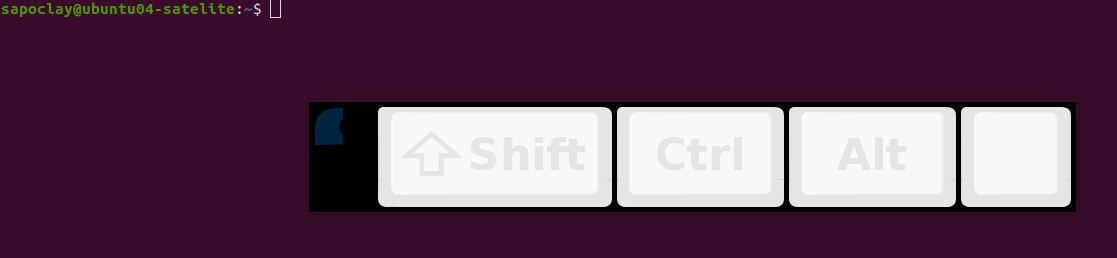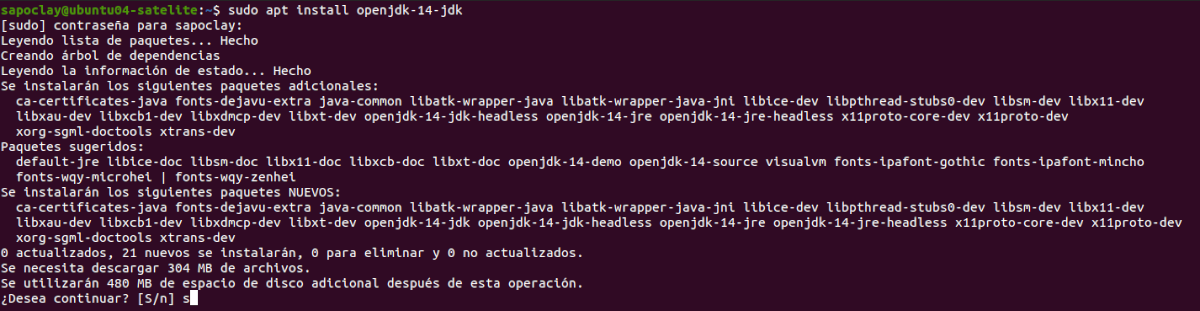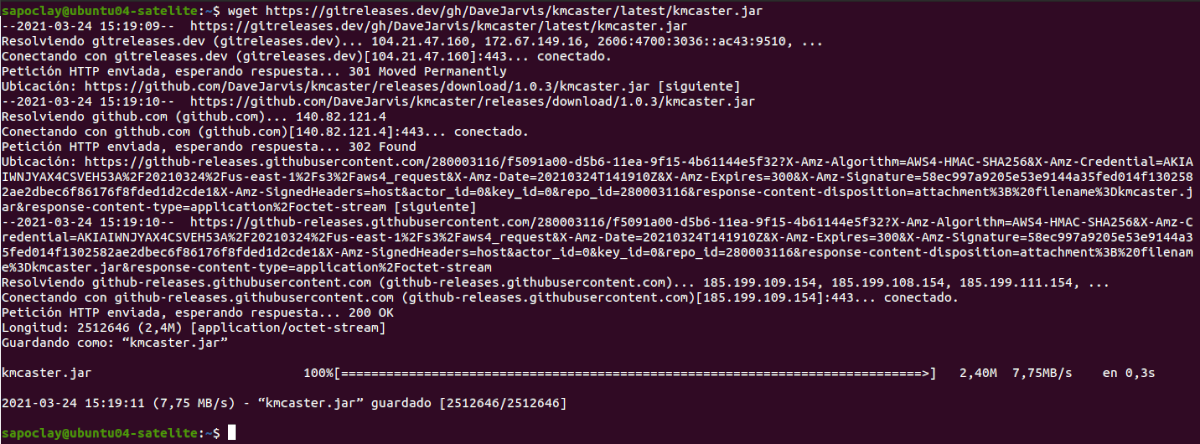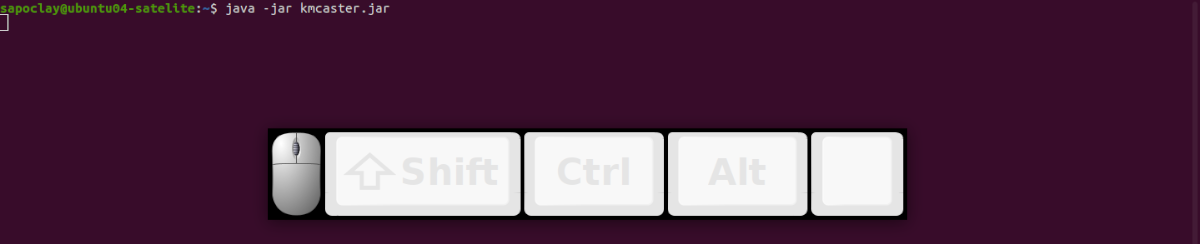No próximo artigo, daremos uma olhada no KmCaster. É um software de código aberto e gratuito para Gnu / Linux, macOS e Windows. Este é um programa com o qual exibe eventos de teclado e mouse na área de trabalho. Esta é uma função que alguns usuários podem achar útil ao fazer um screencast ou gravá-lo para criar vídeos educacionais ou outros. Esta ferramenta é baseada em Java e é lançada sob a licença MIT.
Como eu disse, este software mostra todos os cliques do mouse esquerdo, direito e roda, além de todas as teclas que fazemos com o teclado. Funciona com software de emulação semelhante ao Sikuli, e Isso nos permitirá mudar facilmente a posição do aplicativo em nosso desktop, para sermos capazes de trabalhar com mais conforto.
Este programa exibe eventos de teclado e mouse para fins de screencast. Alguns aplicativos semelhantes são Tecla de tela o Teclas QNa Tela. Embora já existam softwares que buscam os mesmos fins, de acordo com o criador do KmCaster nenhum atende aos seguintes critérios:
- Tenha um tamanho de tela personalizado.
- Muito fácil de posicionar na tela.
- Mostre eventos únicos.
- Mostrar todos os cliques do mouse.
- Mostrar deslocamento.
- Estados precisos da tecla modificadora.
- Trabalhe com software de emulação.
Instale o KmCaster no Ubuntu 20.04
Se você quiser ver eventos de mouse / teclado na tela, a seguir veremos como instalar o visualizador de eventos de entrada KmCaster no Ubuntu usando seu pacote flatpak. Se você preferir não usar pacotes flatpak, também poderá baixar o pacote .jar do aplicativo.
Como pacote flatpak
Como eu disse, KmCaster está disponível como um pacote flatpak. Graças a este pacote, os usuários não precisaremos da versão correta do Java, que é necessária em nosso sistema para que funcione. O pacote que vamos instalar vem com todo o necessário para que o aplicativo funcione corretamente.
Se você ainda não tem essa tecnologia habilitada em seu sistema Ubuntu 20.04, você pode continuar a guia sobre isso que um colega escreveu neste blog há um tempo.
Quando você já tem a possibilidade de instalar aplicativos flatpak em seu sistema, você só terá que abrir um terminal (Ctrl + Alt + T) e execute o seguinte comando de instalação nele:
flatpak install flathub io.github.davejarvis.kmcaster
Após a instalação do KmCaster, agora você pode executá-lo com o seguinte comando flatpak.
flatpak run io.github.davejarvis.kmcaster
Você também pode inicie o programa Acessando o menu Aplicativos e procurando lá o inicializador do programa.
Use como pacote .jar
Se você preferir usar este programa como um pacote .jar, OpenJDK 14.0.1 ou superior é necessário. Podemos fazer isso abrindo um terminal (Ctrl + Alt + T) e executando o seguinte comando nele:
sudo apt install openjdk-14-jdk
Após a instalação dos requisitos, podemos baixe o arquivo .jar necessário. Podemos fazer isso usando o navegador ou abrindo o terminal (Ctrl + Alt + T) e executando wget da seguinte maneira:
wget https://gitreleases.dev/gh/DaveJarvis/kmcaster/latest/kmcaster.jar
Uma vez que já temos o java instalado, podemos execute o programa com o comando:
java -jar kmcaster.jar
Pára veja as opções de configuração disponíveis para KmCaster, só precisamos escrever este outro comando no terminal:
java -jar kmcaster.jar -h
Pára Sair da aplicação você terá que clicar no aplicativo e pressionar a combinação de teclas Alt + F4. Mais informações sobre a instalação e uso deste programa podem ser obtidas no página do projeto GitHub.
Desinstalar
Se você escolheu instalar KmCaster com seu pacote flatpak correspondente, você pode desinstale este visualizador de eventos de entrada abrindo um terminal (Ctrl + Alt + T) e executando o comando nele:
flatpak uninstall io.github.davejarvis.kmcaster
KmCaster é um aplicativo que nos permitirá ver eventos do mouse e pressionamentos de tecla na tela e se ele funciona corretamente. Fornece exibição na tela baseada em Java (OSD). Para obter mais informações sobre este software, os usuários podem ir para o página do projeto GitHub.